Opprett salgsmål
Sist oppdatert: mai 3, 2024
Gjelder for:
|
|
Med mål kan ledere opprette brukerspesifikke kvoter for salgs- og serviceteamene sine basert på maler som leveres av HubSpot. Ledere kan deretter tildele disse målene på bruker-, team- eller pipeline-nivå. Bruk mål i rapporter for å visualisere og spore måloppnåelse over tid, noe som gir bedre kontekstuell innsikt i resultatene.
Lær hvordan du oppretter egendefinerte mål fra bunnen av.
Ulike abonnementsnivåer har tilgang til ulike mål:- Sales Hub og Service Hub Starter gir kun tilgang til inntektsmålet.
- Sales Hub Professional og Enterprise gir tilgang til mål for Opprettede avtaler, Foretatte samtaler, Inntekter og Bookede møter.
- Service Hub Professional og Enterprise gir tilgang til målene Gjennomsnittlig saksbehandlingstid, Gjennomsnittlig svartid, Inntekter og Avsluttede saker.
Merk: Du må være en bruker med et betalt Sales- eller Service Hub Professional- eller Enterprise-sete eller en Super Admin for å opprette, redigere og slette salgs- eller servicemål i kontoen din. For å bli tildelt et mål må du imidlertid ha enten et betalt Sales- eller Service Hub Professional- eller Enterprise-sete. Finn ut mer om hvordan du administrerer måltillatelser for brukere.
Opprett salgsmål for teamet ditt
- I HubSpot-kontoen din navigerer du til Rapportering og data > Mål.
- Klikk på Opprett mål øverst til høyre.
- Velg om du vil opprette et mål ved hjelp av en mal eller fra bunnen av. Finn ut mer om hvordan du oppretter mål fra bunnen av.
- Velg Opprett fra mal.
- Velg Salg i panelet til venstre under Kategori.
- Velg måltypen du vil opprette, og klikk deretter på Angi mål. Hvis du vil opprette et prognostisert mål, velger du malen Prognostiserte inntektsmål.
Merk: Hvis malen Inntekter er valgt, målet er enten månedlig eller kvartalsvis og målet er satt til å spore Alle pipelines eller en enkelt pipeline, vil målmalen bli kategorisert som Prognostiserte inntekter .
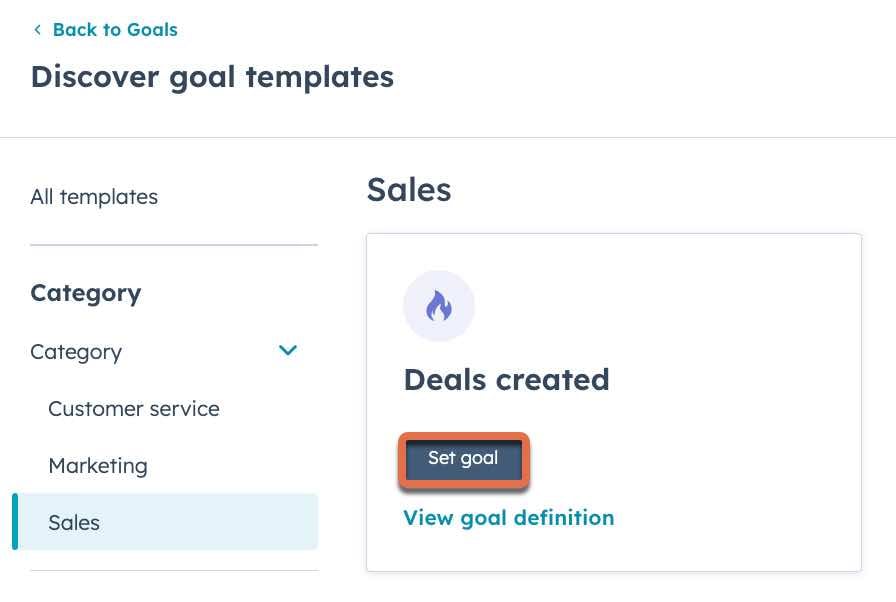
- Skriv inn et navn for målet.
- I delen Bidragsyterevelger dubrukerne eller teamene du vil tilordne målet til, og deretter bruker du søkefeltet til å finne de tilknyttede brukerne eller teamene i kontoen din.
- Velg en varighet. Klikk på rullegardinmenyen Varighet, og velgukentlig, månedlig,kvartalsvis, årlig eller egendefinert.
-
Når du bruker ukentlig, månedlig, kvartalsvis eller årlig, merker du av i avmerkingsboksen Tilpass til regnskapsåret ? for å tilpasse målets varighet til kontoens regnskapsår.
- Når du bruker en egendefinert varighet, angir du start- og sluttdato.
-
- Hvis du bruker en mal for mål for prognostiserte inntekter, velger du et år og en pipeline. Året vil samsvare med kontoens regnskapsår som er valgt i innstillingene.
Merk: Når du oppretter et mål, må målets varighet stemme overens med prognoseperioden for å vises i prognosen. Hvis målets varighet for eksempel er satt til kvartalsvis, må prognoseperioden også være satt til kvartalsvis.
- Klikk på Neste.
- Sett opp målene for året:
- For hver bruker eller hvert team du har valgt, kan du angi og redigere ulike verdier for hver måned. For brukere av Sales Hub Professional+ og Service Hub Professional+ kan du velge både team- og brukermål i dette skjermbildet. Hvis du har valgt å ikke bruke prognoser for målene dine, kan du klikke på rullegardinmenyen Pipeline for hver bruker eller hvert team og velge en pipeline.
Merk: For å vise eller redigere brukere i teammål må brukeren ha et betalt Sales Hub Starter-, Professional- eller Enterprise-sete , eller et Service Hub Enterprise-sete og visnings-/redigeringstillatelser.
-
- Hvis du vil angi det samme månedlige målet for hele året, merker du av i avmerkingsboksen til venstre for en bruker eller et team, og klikker deretter på Bruk mål.
- Skriv inn et målbeløp i dialogboksen.
- Klikk på Bruk.
- Hvis du har valgt å ikke bruke prognoser for målet ditt, og du vil angi samme pipeline for hver bruker eller hvert team du har valgt, merker du av i avmerkingsboksen øverst til venstre i tabellen og klikker deretter på Bruk pipelines.
- I dialogboksen klikker du på rullegardinmenyen Velg pipelines og velger deretter en pipeline.
- Klikk på Bruk.
- Hvis du vil angi det samme månedlige målet for hele året, merker du av i avmerkingsboksen til venstre for en bruker eller et team, og klikker deretter på Bruk mål.
- Klikk på Neste.
- Merk av i avmerkingsboksen ved siden av målmilepæler som du ønsker å utløse et varsel for.
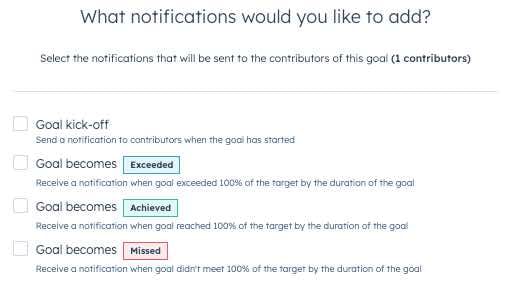
- Klikk på Ferdig nederst til høyre.
Administrer målene dine
Se målene dine etter måltype, team og pipeline. For å administrere mål i HubSpot-kontoen din må brukeren ha et betalt sete.
- I HubSpot-kontoen din navigerer du til Rapportering og data > Mål.
- I kategorien Oversikt kan du filtrere målene dine:
- Målmal: Klikk på rullegardinmenyen Målmal for å filtrere målene etter mal.
- Målnavn: Klikk på nedtrekksmenyen Målnavn for å filtrere målene etter navn.
- Varighet: Klikk på nedtrekksmenyen Varighet for å filtrere målene etter varighet.
- Lag: Klikk på nedtrekksmenyenLag for å filtrere målene etter lag.
- Brukere: Hvis du vil filtrere målene etter brukere, klikker du på rullegardinmenyen Brukere .
- Pipelines: Hvis du sporer inntekter, klikker du på rullegardinmenyen Pipelines for å vise mål for en bestemt pipeline.
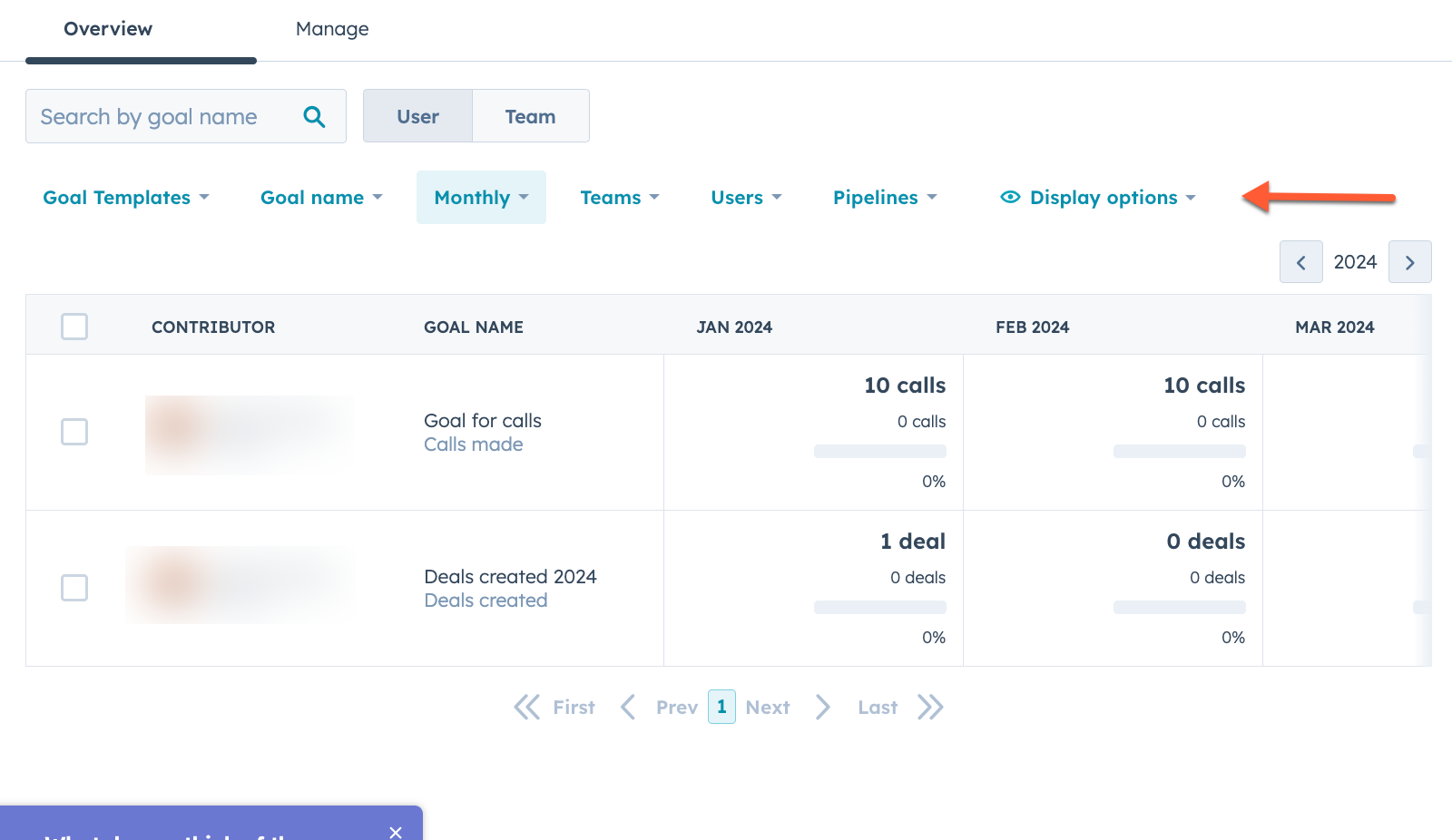
- Rediger et månedsmål eller endre varslingsinnstillingene for å nå en bestemt milepæl, hold musepekeren over brukeren eller teamet, og klikk deretter på Rediger mål.
- I panelet til høyre kan du gjøre endringer i bidragsyterens målverdier, eller klikke på fanen Varsler for å redigere varslingsinnstillingene.
- Når du er ferdig med endringene, klikker du på Lagre.
- Hvis du vil fjerne en bruker fra måloversikten, merker du av i avmerkingsboksen til venstre for navnet, og klikker deretter på Slett øverst i tabellen.. TTo
Merk: Fremdriftsbeløp, status og sist beregnet på-tidsstempler oppdateres hver 24. time.
Bruk mål i rapporter
Avtalebaserte salgsmål kan brukes i rapporter for å visualisere måldata. Referanselinjer kan også legges til i rapportbyggeren for salgsmål.
Bruk avtalebaserte salgsmål i rapporter
Bruk salgsmålsdata i avtalebaserte rapporter. Måldata kan brukes i søyle-, kolonne-, linje- og flatediagrammer.
Merk: Mål vises i rullegardinmenyen for rapporter som er bygget i rapportbyggeren for enkeltobjekter og som er opprettet med kun én egenskap.
- Gå til Rapportering og data > Instrumentbord i HubSpot-kontoen din.
- Klikk på ikonet filter View & filter øverst til høyre i en avtalebasert rapport.
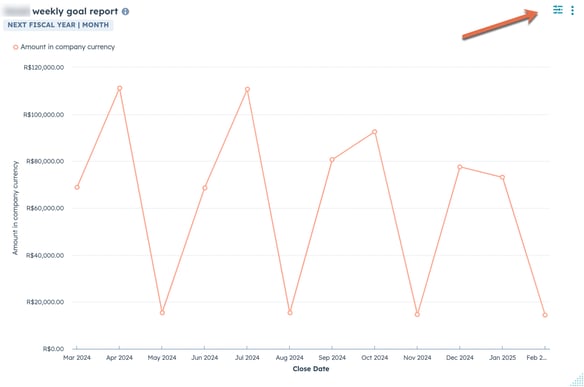
- I kategorien Filtre klikker du på nedtrekksmenyen Mål og velger et mål. Rullegardinmenyen Mål viser bare mål som bruker samme datoegenskap og frekvens som rapporten.
- Rapporten oppdateres slik at den viser måldataene.
Merk: Et mål medkortere frekvens kan vises i en rapport med lengre frekvens, for eksempel vil et ukentlig mål vises som et månedlig mål hvis rapportfrekvensen er satt til Månedlig.Det motsatte er imidlertid ikke sant. Et månedsmål kan ikke vises som et ukentlig mål.
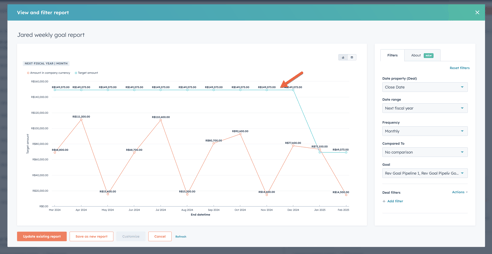
- Legg til flere nødvendige filtre i høyre panel. Hvis rapportfiltrene redigeres etter at målet er valgt, fjernes målet fra rapporten og må velges på nytt.
- Hvis du vil tilpasse rapporten ytterligere, klikker du på Tilpass nederst til venstre. Hvis en rapport har måldata representert i diagrammet, vil dette alternativet være deaktivert, ettersom rapporten ikke kan tilpasses ytterligere. Hvis du vil aktivere tilpasningsalternativet, fjerner du Mål fra rapporten.
- Klikk på Lagre.
Legg til en referanselinje for salgsmål i rapportbyggeren
Du kan opprette rapporter for enkeltobjekter som sporer inntektsmål for å måle effekten din over tid. HubSpot tilbyr et sett med standardrapporter i rapportbiblioteket, og Professional- eller Enterprise-brukere kan tilpasse disse rapportene eller opprette en egendefinert rapport.
Når du oppretter en inntektsmålsrapport, må du huske på følgende:
- Du kan legge til salgsmål i en rapport ved å justere visningsalternativene i rapportbyggeren. Rapporten må være en enkeltobjektrapport som inkluderer en datoegenskap. Rapporten må også bruke diagramtypen Linje eller Område.
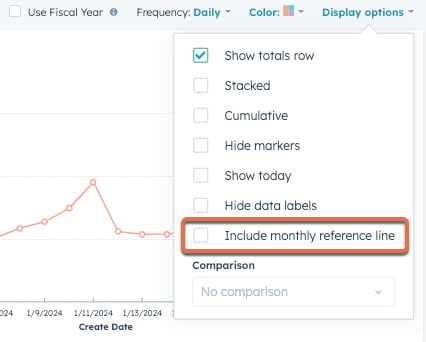
- Når du bruker salgsmål i egendefinerte enkeltobjektrapporter, anbefales det at du inkluderer et filter for en spesifikk pipeline som er knyttet til målet. Ellers vil alle pipelines bli tatt med i rapporten.
- Inntektsmålet beregnes på følgende måte: (målinntekt / totalt antall dager i det valgte datointervallet) x antall dager så langt i det valgte datointervallet. Hvis for eksempel datointervallet i rapporten er satt til Denne måneden, vil beregningen være: (målinntekt / totalt antall dager i måneden) x antall dager i måneden så langt.
Du kan legge til mål manuelt i rapporter som er opprettet med den avanserte, egendefinerte rapportbyggeren. Du kan legge til et månedsmål i den egendefinerte rapportbyggeren for følgende diagramtyper:
- Vertikale søylediagrammer, linjediagrammer og flatediagrammer med en dataegenskap på X-aksen.
- Horisontale sø ylediagrammer med en datoegenskap på Y-aksen.
Hvis rapporten din oppfyller ett av kriteriene ovenfor, kan du legge til et månedsmål i rapporten ved å klikke på Diagraminnstillinger i Konfigurer-fanen i rapportbyggeren. 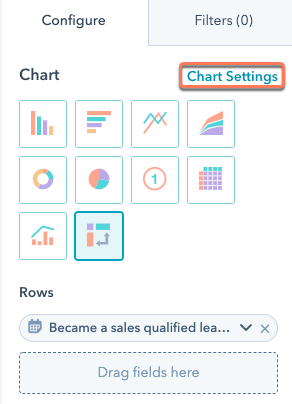
Merk: Det er ikke mulig å rapportere på teammål.